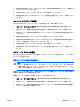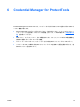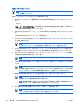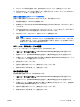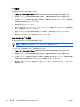ProtectTools
指紋リーダーのセットアップ
注記 別売の指紋リーダーを使用する場合は、以下の手順を実行する前に、コンピュータにリ
ーダーを接続してください。
指紋リーダーをセットアップするには、次の手順を行います。
1.
Windows で、タスクバーの通知領域にある [Credential Manager] アイコンをダブルクリックし
ます。
– または –
[スタート > すべてのプログラム > ProtectTools Security Manager] の順に選択し、左側のペイ
ンの [Credential Manager] をクリックします。
2.
[My Identity] (自分の ID) ページで、ページの右上隅にある [Log On] (ログオン) をクリックしま
す。
Credential Manager ログオン ウィザードが開きます。
3.
[Introduce Yourself] (自己紹介) ページで、[Next] (次へ) をクリックしてデフォルトのユーザー名
をそのまま使用します。
注記 このコンピュータに他のユーザーが登録されている場合は、Windows ユーザー名
を入力することによって、指紋を登録する必要があるユーザーを選択できます。
4.
[Enter Password] (パスワードの入力) ページで、ユーザーの Windows パスワードが設定されて
いる場合は、パスワードを入力します。それ以外の場合は、[Finish] (終了) をクリックします。
5.
[My Services and Applications] ( サービスとアプリケーション) ページで、[Register
Fingerprints] (指紋の登録) をクリックします。
注記 デフォルトでは、
少なくとも
異なる 2 本の指の指紋を登録する必要があります。
6.
Credential Manager 登録ウィザードが開いているときに、指紋センサーに指をゆっくりと押し付
けます。
注記 デフォルトでは、右手の人差し指を 1 つ目の指紋として登録します。左手または右
手の最初に登録する指をクリックすると、このデフォルトを変更できます。いずれかの指
をクリックすると、その指の輪郭が強調表示されて、選択されたことが示されます。
7.
画面上の指が緑色に変わるまで、同じ指を指紋センサーに押し付けたままにします。
注記 1 回の読み取りが終わるたびに進捗インジケータが先に進みます。1 本の指の指紋
を登録するために複数回の読み取りが必要です。
注記 指紋登録処理中に始めからやり直す必要がある場合は、画面上の強調表示されてい
る指を右クリックし、[Start Over] (やり直し) をクリックします。
8.
次に登録する別の指を画面上でクリックし、手順 6 と 7 を繰り返します。
注記 少なくとも 2 本の指を登録する前に [Finish] (終了) をクリックすると、エラー メ
ッセージが表示されます。続行するには、[OK] をクリックします。
50
第 6 章 Credential Manager for ProtectTools
JAWW